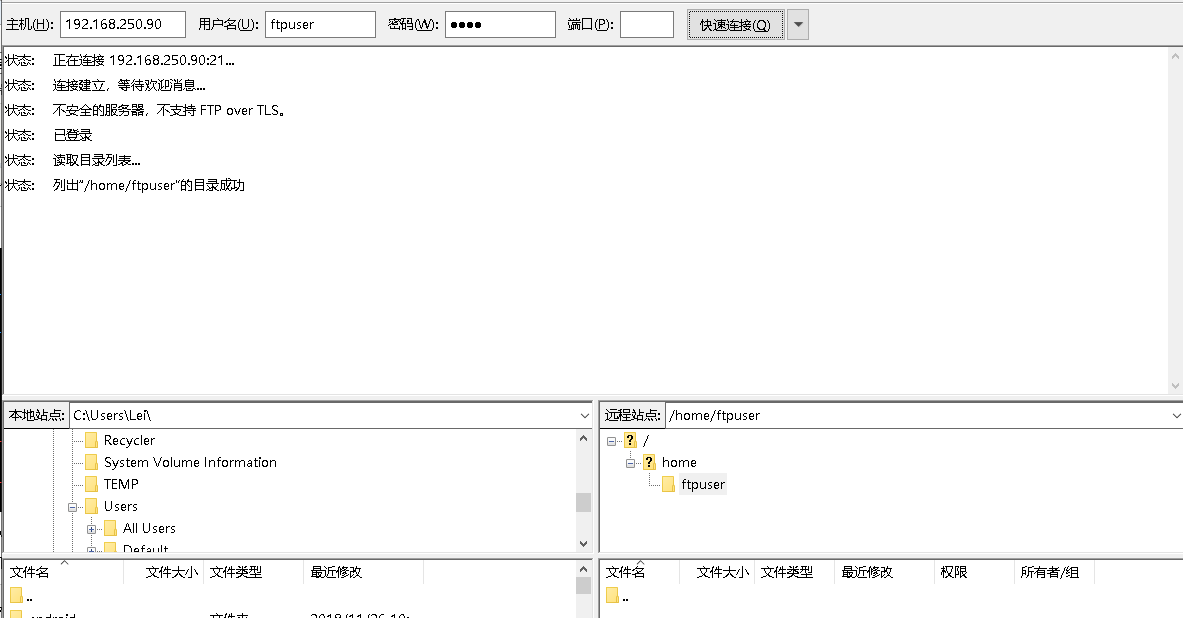一、获取root权限
su
输入root密码
二、检查是否安装
rpm -qa | grep vsftpd
如果安装,会显示安装版本号,没有就什么都不显示
三、若已安装过vsftpd,先卸载。卸载前,先停止服务 ,然后再卸载。
停止服务:
service vsftpd stop
卸载:
yum remove vsftpd
四、安装vsftpd
yum -y install vsftpd
**此时可能遇见的错误**
Another app is currently holding the yum lock; waiting for it to exit... The other application is: PackageKit
这是由于 yum 进程被占用了,执行一下命令,关闭yum进程
rm -f /var/run/yum.pid
五、添加一个ftp用户
useradd ftpuser
六、给ftp用户添加密码
passwd ftpuser
一般简单的密码,要输入两次,才能通过
七、防火墙开启21端口
vim /etc/sysconfig/iptables
按 I 键进入编辑模式,在22端口下,添加一行21端口的语句

按ESC键,退出编辑模式,输入:wq 退出并保存。
重启iptables
service iptables restart
八、修改selinux,执行一下命令,查看状态
getsebool -a | grep ftp

执行
setsebool -P allow_ftpd_full_access on
setsebool -P ftp_home_dir on
再次执行
getsebool -a | grep ftp
查看状态命令,如图:
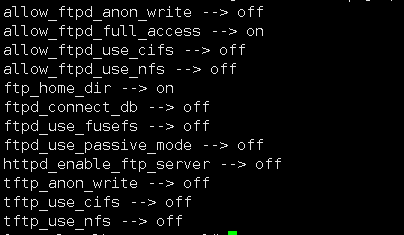
九、客户端FileZilla的主动、被动模式修改:
编辑=》设置=》FTP
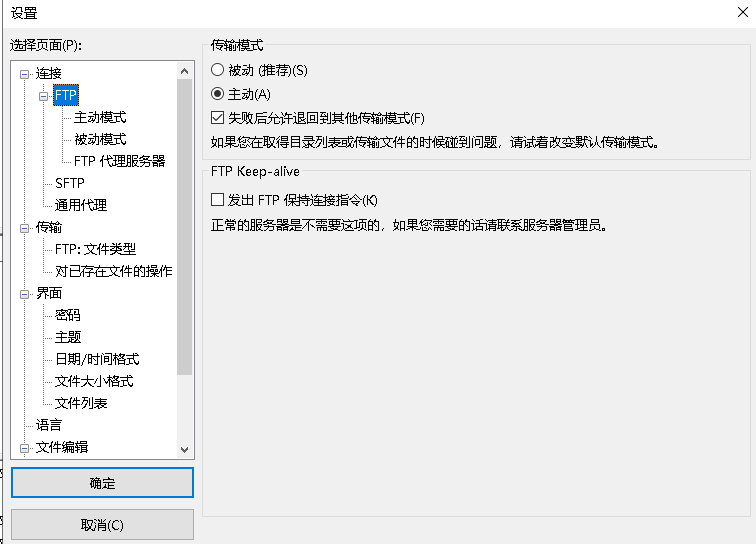
十、关闭匿名访问
修改/etc/vsftpd/vsftpd.conf文件
vim /etc/vsftpd/vsftpd.conf
如图:
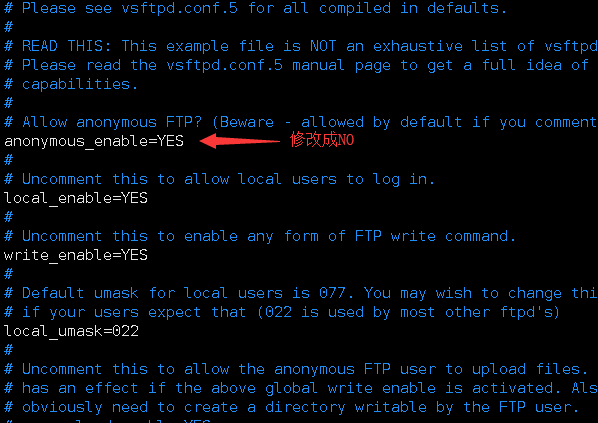
重启 ftp服务
service vsftpd restart
十一、开启被动模式
默认是开启的,但是要指定一个端口范围。
修改/etc/vsftpd/vsftpd.conf文件,在后面加上端口范围
vim /etc/vsftpd/vsftpd.conf
如图:
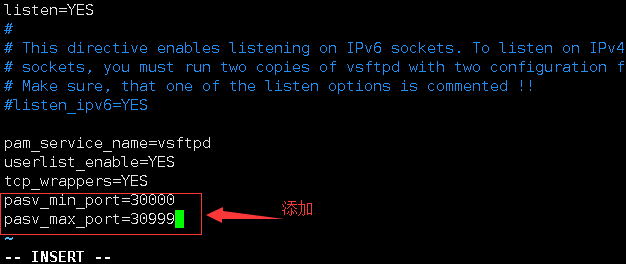
按ESC,输入:wq保存退出,重启ftp服务。
十二、设置开机启动
chkconfig vsftpd on
十三、安装配置成功,如图所示